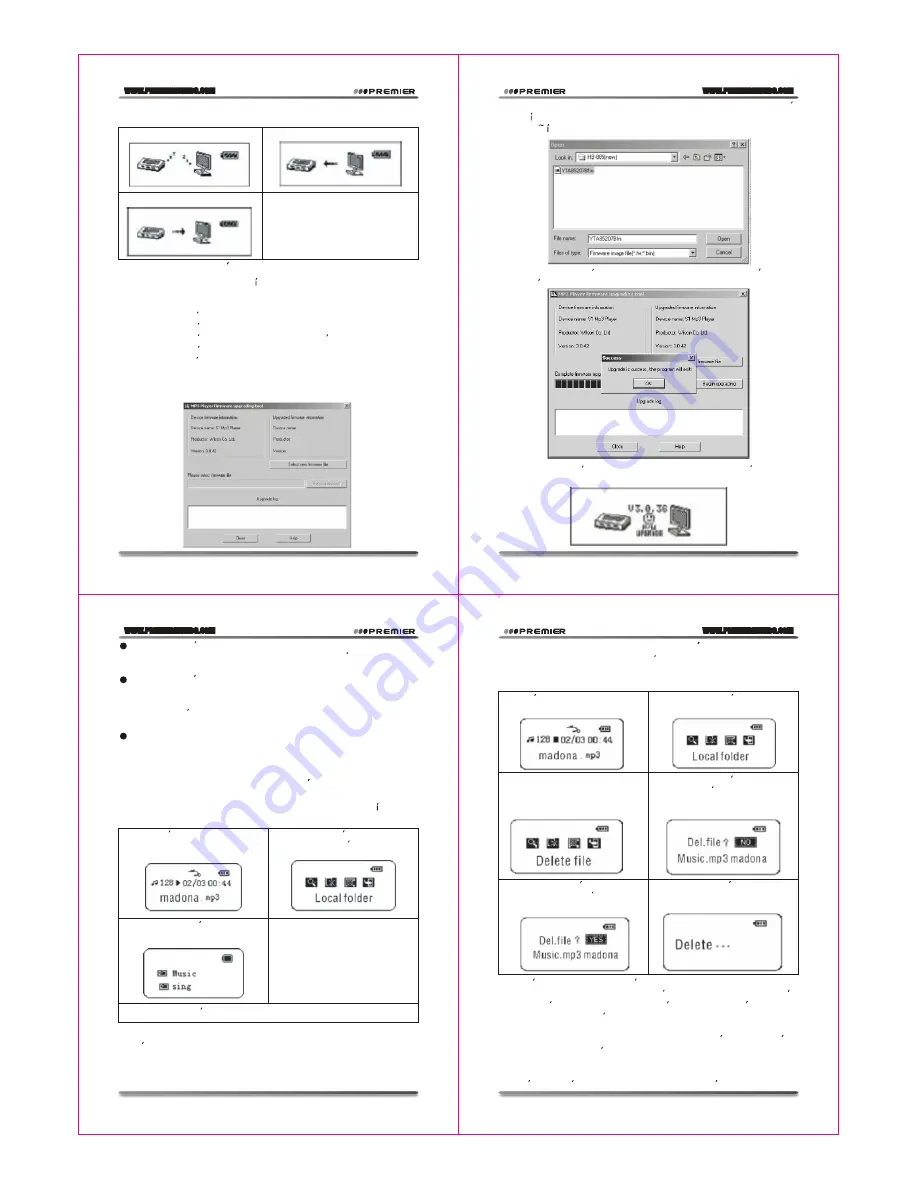
WWW.PREMIERMUNDO.COM
WWW.PREMIERMUNDO.COM
WWW.PREMIERMUNDO.COM
WWW.PREMIERMUNDO.COM
Este equipo soporta el modo "En suspenso".
Una vez conectado a la computadora, dispone de tres modos:
1) Modo de espera
2) Durante la descarga de archivos
3) Durante la carga de archivos
10. ACTUALIZACION DEL REPRODUCTOR
Puede usar el software inclu do con el reproductor para actualizar
o mantener el Firmware.
1. Ingrese al menu principal.
2. Presione el boton NEXT para elegir "System setting".
3. Presione el boton MODE para entrar al menu "System setting".
4. Presione el boton NEXT para elegir "Firmware escalation" o
presione el boton MODE.
5. Conecte el reproductor a la computadora.
6. Ejecute el programa "MP3 Player Update" desde la PC y haga clic
en "Select the new version of firmware file".
7. Elija el nuevo Firmware (que se encuentra en el CD de instalacion
inclu do con el equipo, o que puede descargar del website de la
compan a).
8. Haga clic en el boton "Beging upgrading". La actualizacion se
iniciara.
9. Si la actualizacion ha sido exitosa, la pantalla mostrara lo
siguiente:
La actualizacion del Firmware mejora y optimiza el rendimiento
del reproductor. Si no actualiza el Firmware podra seguir usando
el reproductor de manera normal.
La actualizacion del Firmware, realizada de manera incorrecta,
puede provocar fallas de funcionamiento del reproductor. Antes
de actualizar el Firmware, lea las instrucciones detenidamente.
Esta operacion debe ser realizada por personas calificadas para
tal efecto.
El Firmware de este producto no sirve para otros equipos ni
viceversa.
11. OTRAS CONFIGURACIONES
CAMBIAR DE DIRECTORIO (Submenu Stop)
Puede elegir distintos directorios para almacenar los archivos,
de tal manera que pueda organizarlos en distintas categor as. Este
reproductor soporta hasta nueve niveles de subdirectorios.
1) Submenu "Stop" (Este ejemplo
es tomado del modo reproduccion,
pero se aplica al modo grabacion)
2) Presione el boton MODE para
entrar al submenu.
3) Presione el boton MODE para
entrar al directorio.
4) Use los botones AVANZAR o
RETROCEDER para elegir el
contenido del directorio.
5) Presione el boton MODE para confirmar y salir del directorio.
NOTA:
Cualquier directorio puede ser usado para almacenar archivos
de musica o archivo grabados de voz y no es necesario colocarlos
en directorios diferentes.
La opcion "Delete All" eliminara todos los archivos del directorio
actual. Por ejemplo, si elije esta opcion en el modo de reproduccion,
se eliminaran todos los archivos de musica, pero no seran borrados
los archivos de grabacion de voz.
La interfase para eliminar radioemisoras FM es mas sencilla y solo
debe realizar el paso numero 3 para eliminar una radioemisora.
Para eliminar los archivos de la computadora, desconecte el cable
USB solo despues de haber realizado la extraccion del dispositivo
12. BORRAR ARCHIVOS (Submenu Stop)
Tanto en el modo de reproduccion como en el modo FM, puede
eliminar los archivos o las estaciones de radio almacenadas en la
memoria.
1) Menu "Stop" (No en el modo
FM)
2) Presione el boton MODE para
entrar al submenu.
3) Use los botones AVANZAR o
RETROCEDER para elegir
"A single file" (un archivo) o
"All files" (todos los archivos).
4) Presione el boton MODE para
entrar al menu "Delete".
5) Presione el boton AVANZAR
para cambiar la opcion "No" a
"Yes".
6) Presione el boton MODE para
confirmar y borrar lo seleccionado.
Pagina 17
Pagina 19
Pagina 18
Pagina 20

















